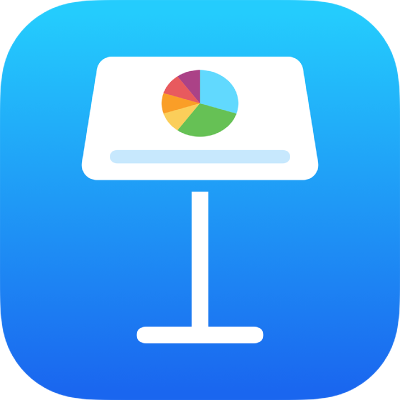
Додавання або видалення рядків і стовпців у Keynote на iPad
Ви можете додавати, видаляти та перевпорядкувати рядки й стовпці в таблиці. Існує три типи рядків і стовпців.
Рядки й стовпці основного тексту містять дані таблиці.
Рядки й стовпці заголовка (якщо такі є) відображаються у верхньому лівому куті таблиці. Зазвичай вони мають колір тла, відмінний від рядків основного тексту, і використовуються для позначення вмісту рядка чи стовпця.
Рядки нижнього колонтитула (якщо такі є) відображаються внизу таблиці та можуть мати колір тла, відмінний від рядків основного тексту.
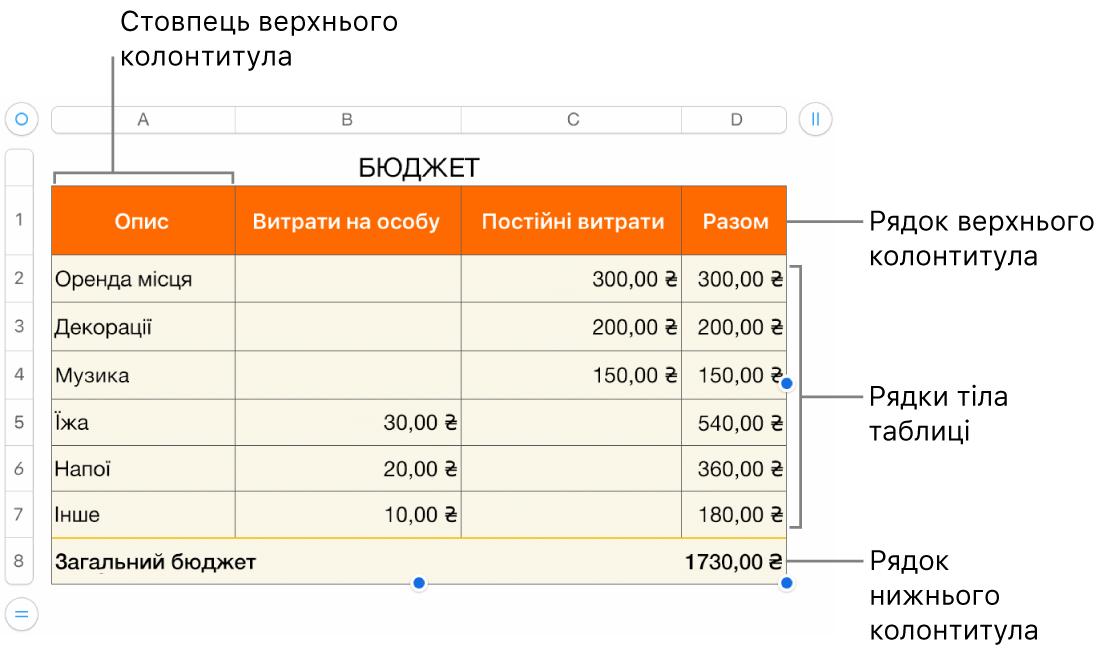
Додавання або видалення рядків і стовпців
Торкніть таблицю.
Виконайте одну з наведених нижче дій:
Додавання чи видалення рядків чи стовпців по краях таблиці. Торкніть
 у нижньому лівому куті таблиці, щоб додати або видалити рядки. Торкніть
у нижньому лівому куті таблиці, щоб додати або видалити рядки. Торкніть  у верхньому правому куті таблиці, щоб додати або видалити стовпці.
у верхньому правому куті таблиці, щоб додати або видалити стовпці.Зміна кількості рядків і стовпців у таблиці. Виберіть таблицю, торкніть
 , торкніть «Таблиця», скористайтеся
, торкніть «Таблиця», скористайтеся 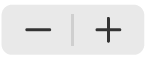 поруч з елементом «Рядки» або «Стовпці» або торкніть кількість рядків або стовпців, щоби ввести нові значення.
поруч з елементом «Рядки» або «Стовпці» або торкніть кількість рядків або стовпців, щоби ввести нові значення.Вставляння або видалення рядка або стовпця в межах таблиці Торкніть номер рядка або букву стовпця, а тоді торкніть «Вставити» або «Видалити».
Може не вдатися видалити рядок або стовпець, якщо не всі клітинки в ньому порожні.
Також можна скопіювати рядки та стовпці з таблиці в іншій презентації або з Pages чи Numbers.
Додавання або видалення рядків і стовпців заголовка.
Додавання рядків заголовка, стовпців заголовка або рядків нижнього колонтитула перетворює наявні рядки або стовпці у верхні чи нижні колонтитули. Наприклад, якщо в першому рядку таблиці містяться дані й ви додаєте рядок заголовка, то перший рядок перетворюється на заголовок, що містить ті самі дані. Дані в клітинках верхнього колонтитула не використовуються в обчисленнях.
Торкніть таблицю, торкніть
 , торкніть «Таблиця», а потім торкніть «Колонтитули».
, торкніть «Таблиця», а потім торкніть «Колонтитули».Торкніть
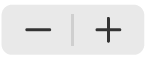 поряд із категорією верхнього або нижнього колонтитула.
поряд із категорією верхнього або нижнього колонтитула.